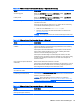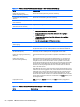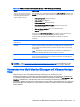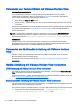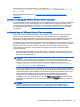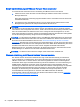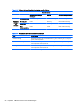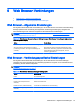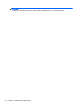HP ThinPro 5.1 Administrator Guide
Tabelle 8-5 VMware Horizon View Connection Manager > RDP-Erfahrung (Fortsetzung)
Option Beschreibung
Choose your connection speed to
optimize performance (Auswahl der
Verbindungsgeschwindigkeit zur
Optimierung der Leistung)
Das Auswählen einer Verbindungsgeschwindigkeit (LAN, Broadband (Breitband) oder
Modem) wird die folgenden Optionen aktivieren oder deaktivieren, um die Leistung zu
optimieren:
●
Desktop background (Desktop-Hintergrund)
●
Font smoothing (Schriftglättung)
●
Desktop composition (Desktopgestaltung)
●
Show contents of window while dragging (Inhalte des Fensters beim
Verschieben anzeigen)
●
Menu and window animation (Menü- und Fensteranimation)
●
Themes (Designs)
Die Auswahl von Client Preferred Settings (Vom Client bevorzugte Einstellungen)
ermöglicht dem Client die Auswahl der zu verwendenden Optionen.
Sie können auch Ihren eigene benutzerdefinierte Kombination von Optionen
auswählen.
Ende-zu-Ende Verbindung Health-
Überwachung
Dient zum Aktivieren der Timeout-Options.
Warning Timeout (Warnungs-
Zeitlimit)
Gibt die Dauer in Millisekunden nach dem Erhalt des letzten Netzwerkverkehrs vom
Server an, bevor der Benutzer eine Warnung zur abgebrochenen Verbindung erhält.
Diese Funktion kann deaktiviert werden, indem Sie die Option löschen oder die Zeit
auf Null setzen.
TIPP: HP empfiehlt, den Wert des Zeitlimits für Netzwerke, die regelmäßig hoch
belastet oder zeitweise überlastet sind bzw. ausfallen, zu erhöhen.
Error Timeout (Fehler-Zeitlimit) Gibt die Dauer in Millisekunden nach dem Erhalt des letzten Netzwerkverkehrs vom
Server an, die der Client wartet, bevor er aufhört, zu versuchen, die Verbindung mit
diesem Server wiederherzustellen.
HINWEIS: Siehe Gemeinsame Verbindungseinstellungen auf Seite 28 für Informationen zu den
verfügbaren Einstellungen auf der letzten Seite des VMware Horizon View Connection Manager.
Verwenden von Multi-Monitor Sitzungen mit VMware Horizon
View
VMware Horizon View unterstützt Multi-Monitor-Sitzungen. Zur Verbesserung der
Virtualisierungserfahrung verwenden die Standard-VMware Horizon View-Sitzungen Vollbildmodus
und umfassen alle Monitore. Zur Auswahl einer anderen Fenstergröße wählen Sie Full Screen – All
Monitors (Vollbildmodus – Alle Monitore) unter dem Protokolltyp des Desktop-Pools für die
Verbindung. Wählen Sie dann eine andere Option aus der Liste für die Fenstergrößen aus. Wenn Sie
das nächste Mal eine Verbindung zu einer Sitzung herstellen, wird das Fenster in der ausgewählten
Größe geöffnet.
Verwenden von Multi-Monitor Sitzungen mit VMware Horizon View 51